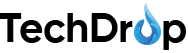Formattare una chiavetta USB: la guida completa
Formattare chiavette USB è diventato sempre più difficile per il semplice utente: formati incompatibili, chiavette illeggibili. Migliaia di file che spariscono misteriosamente quando si cambia computer, da Mac a Windows, da Windows a Mac, da Mac a Linux,ecc… Ma è così difficoltoso formattare una chiavetta per renderla leggibile “universalmente”? Scoprima insieme come Formattare una chiavetta USB correttamente con Windows, Mac e Linux.
COME FORMATTARE UNA CHIAVETTA USB SU WINDOWS
- Accedi a Esplora Risorse (devi cliccare sulla cartella gialla in basso a sinistra sulla barra delle applicazioni)
- Seleziona Questo PC (o Computer – dipende dalla versione di Windows che usi) che trovi nella barra a sinistra
- Ora clicca con il tasto destro sull’icona della tua chiavetta USB e seleziona “Formatta…”
- Seleziona il File system con cui formattare la Pendrive e dalle un nome personalizzato compilando il campo “Etichetta di volume”
Attraverso la procedura di formattazione veloce non viene ripristinato del tutto lo spazio libero presente. Questo vuol dire che i file cancellati con questo processo possono ancora essere recuperati.
Prompt dei comandi
Formattare una chiavetta USB dal prompt dei comandi è molto semplice. Questa procedura può essere utilizzata tramite il comando format, che funziona per la maggior parte delle versioni di Microsoft Windows (da Windows 95 fino a Windows 8.1 e oltre).
Questa è la procedura:
- Collegare la Pendrive al PC
- Clicca su Start > Esegui > cmd e cliccare su OK
- Supponendo che la lettera assegnata alla chiavetta USB sia G, digitare il seguente comando e dopo premere Invio:
format/q/x G:
- Il parametro q significa formattazione rapida
- Il parametro x costringe il volume selezionato a scollegarsi, se necessario
- NB: Non dimenticare di sostituire la lettera ” G” con la lettera dell’unità in questione
COME FORMATTARE UNA CHIAVETTA USB SU MAC
- Dopo aver inserito la chiavetta USB nel tuo Mac, devi aprire la cartella Applicazioni, che puoi trovare nella barra sinistra del Finder – oppure cliccando insieme i tasti ‘cmd‘ e ‘barra spaziatrice‘ insieme e digitando “Applicazioni”.
- In Applicazioni, scorri fino alla cartella Utility e apri l’applicazione Utility Disco. In alternativa, cerca l’applicazione attraverso il sistema di ricerca interno del Mac che puoi trovare in alto a destra (a forma di lente di ingrandimento).
- Entra nell’applicazione Utility Disco e seleziona selezionare l’unità USB nella colonna a sinistra. Dopo clicca sulla scheda Inizializza che si trova nella parte superiore della finestra.
- Quando avrai di fronte la scheda Inizializza assicurati che nel menu “Formato” sia selezionata la scritta “MS-DOS (FAT)”. Inoltre nel campo superiore hai la possibilità di cambiare nome alla penna USB con uno personalizzato.
- Il prossimo, e ultimo, passaggio è di cliccare sul pulsante Inizializza e la procedura per formattare una chiavetta USB sarà completa.
Alcuni utenti che hanno aggiornato di recente il loro sistema operativo a OS X El Capitan, hanno riscontrato un problema di compatibilità Mac-Windows. Cioè dopo aver formattato una chiavetta USB su Mac, questa non funzionava su Windows.
Per risolvere il problema segui questi semplici passaggi:
- Chiudi Utility Disco (se è aperto)
- Apri il terminale (CMD + SPAZIO e scrivi “terminale”)
- Incolla questa stringa di comando: defaults write com.apple.DiskUtility advanced-image-options 1
- Apri Utility Disco
- Ora formatta la tua chiavetta USB selezionando:
1) Formato: exFAT
2) Schema: Master Boot Record (MBR).
Ora puoi utilizzare la chiavetta USB su sistemi OS X e Windows.
COME FORMATTARE UNA CHIAVETTA USB SU LINUX
Ora ti spiegherò come formattare una chiavetta USB dal terminale di un sistema Linuxcome Linux Mint, RHEL o CentOS attraverso un sistema semplice ed una procedura passo-passo.
- Apriamo il terminale linux cliccando CTRL + ALT + T
Effettuare l’accesso come Root User scrivendo:
$ su –
Inserire la password e cliccare Invio
- Controllare lo stato della chiavetta USB scrivendo:
# fdisk -l
- Disconnettere la penna USB scrivendo:
# umount /dev/sdd1
- Formattare la chiavetta USB con il terminale Linux:
Partizione FAT
# mkfs.vfat -n ‘NAMEOFDEVICES’ -I /dev/sdd1
Partizione NTFS
# mkfs.ntfs -n ‘NAMEOFDEVICES’ -I /dev/sdd1
Partizione EXT2
# mkfs.ext2 -n ‘NAMEOFDEVICES’ -I /dev/sdd1
Partizione EXT3
# mkfs.ext3 -n ‘NAMEOFDEVICES’ -I /dev/sdd1
Partizione EXT4
# mkfs.ext4 -n ‘NAMEOFDEVICES’ -I /dev/sdd1
Partizione MSDOS
# mkfs.msdos -n ‘NAMEOFDEVICES’ -I /dev/sdd1
Partizione VFAT
# mkfs.vfat -n ‘NAMEOFDEVICES’ -I /dev/sdd1
Partizione XFS
# mkfs.xfs -n ‘NAMEOFDEVICES’ -I /dev/sdd1
Partizione BFS
# mkfs.bfs -n ‘NAMEOFDEVICES’ -I /dev/sdd1
- Controllare l’avvenuta formattazione della chiavetta USB e della memoria interna ripristinata
Scrivere:
# mount /dev/sdd1
- Controllare la memoria interna
# df
Finalmente sei riuscito a formattare una chiavetta USB utilizzando il terminale Linux e varie estensioni di partizione.
Questo trucco è la tecnica di formattazione che funziona la maggior parte delle volte quando si utilizza il Terminale di Linux per formattare una chiavetta USB.